Hálózati térkép a Windows Vistában
kategória: Hálózat — forrás: lacy — dátum: 2008-08-22 — értékelés: 5.00 —
A hálózati térkép egy grafikai rajz, ami bemutatja, hogyan csatlakoznak egymáshoz a hálózaton lévő számítógépek és eszközök. A térkép segít eligazodni egy bonyolúltabb hálózaton s megtalálni a számunkra fontos számítógépeket, mivel a gépekre kattintva megtekinthetjük azok megosztásait. A térképkészítéshez szükséges technológiát LLTD-nek hívjuk. ( Link-Layer Topology Discovery = Kapcsolati réteg topológiafeltérképező ) Az LLTD kezeli az IPX/SPX és NETBEUI protokollokat is. Mivel a hálózatfelderítés egy Vistában debütált funkció, a hálózati térképen régebbi rendszerek nem jelennek meg. Kivétel ezalól csupán az XP, ami rávehető egy javítás telepítésével.

Hálózati térkép a Windows Vistában
A fenti képen láthatjuk, hogy két számítógép csatlakozik egy kapcsolóhoz, ami jelen esetben egy router. Ez hozzá van kötve egy átjáróhoz (az is router), amin keresztül elérjük az internetet.
Hol találjuk a hálózati térképet?
- Start menün belül jobbklikk a Hálózatra, Tulajdonságok.
- Megnyílik a Hálózati és megosztási központ, aminek jobb felső sarkában találunk egy Teljes térkép linket.
Mikor nem jelenik meg egy gép a hálózati térképen?
- Ha a gép hálózati módja nyílvánosra van állítva. (cikk)
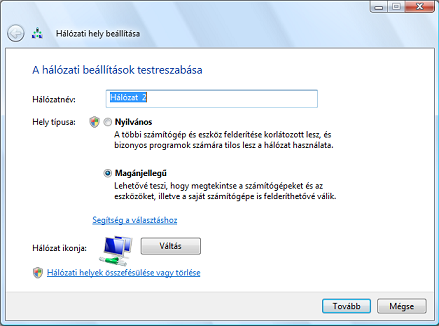
- Ha a kapcsolati réteg topológiafeltérképező protokoll le van tiltva.
Jobbklikk a hálózat ikonra, tulajdonságok. Bal oldalt hálózatok kapcsolatok kezelése. Jobbklikk a helyi kapcsolatra, tulajdonságok.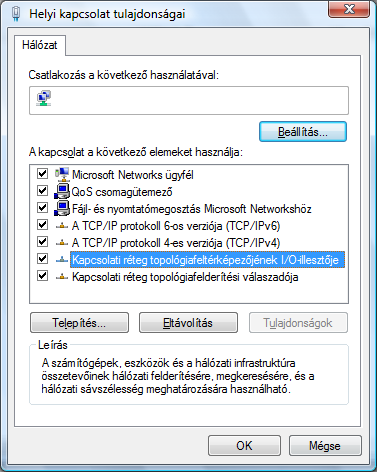
Ne tiltsuk le az alsó két elemet, ha használni szeretnénk a hálózati térképet
Windows XP SP2 megjelenítése a hálózati térképen
- Töltsük le a szükséges javítást és telepítsük fel.
LLTD Responder ( 500KB | v5 | KB922120 | lacy.hu )
LLTD Responder ( KB922120 | microsoft.com )
Windows XP SP3 megjelenítése a hálózati térképen
- Töltsük le a szükséges javítást és tömörítsük ki. (link fent)
- Írjuk át a javítás fájlnevét javitas.exe -re.
- Nyissunk meg egy parancssort és navigáljunk az exe fájlhoz.
- Adjuk ki a javitas.exe -x:c:\javitas utasítást, ami kitömöríti a hotfixet a c:\javitas mappába.
- Másoljunk át három fájlt a kitömörített mappából a Windows mappáiba, ez alapján:
rspndr.sys -> Windows\System32\Drivers
rspndr.exe -> Windows\System32
ip/rspndr.inf -> Windows\Inf - Parancssorból adjuk ki a következő két parancsot.
cd %windir%\System32
rspndr.exe -i - Készen van az LLTD telepítése.
Jó tudni
A legendákkal ellentétben a Hálózat felderítése beállítás nincs kihatással a hálózat térképre. Ha kikapcsoljuk az említett opciót, a másik számítógép hálózatok mappájából eltűnik a számítógépünk, de a hálózati térképen továbbra is szerepel. (viszont nem lehet rákattintani) Ezenkívül a net config server /hidden:yes utasításnak sincs semmilyen hatása a hálózati térképre nézve. Jó tudni továbbá, hogy egyszerre két gép a hálózaton nem tud térképet létrehozni, csak egymás után.